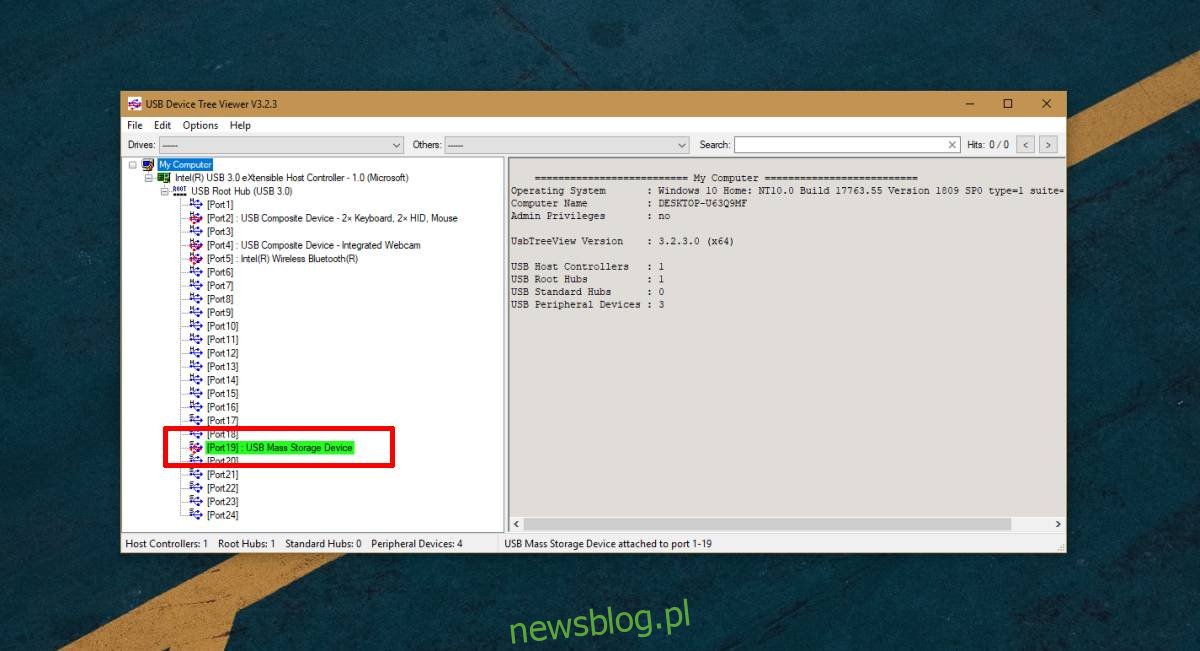Jeśli kupujesz urządzenie, które łączy się z systemem przez port USB, powinieneś kupić takie, które jest USB 3.0. Jeśli jest to urządzenie, które pobiera energię, nie ma to znaczenia, ale w przypadku urządzeń pamięci masowej potrzebujesz czegoś, co jest USB 3.0. Jeśli kupiłeś urządzenie, które twierdzi, że jest to USB 3.0, i chcesz sprawdzić, czy tak naprawdę jest, lub czy uzyskujesz prędkość, którą powinieneś z USB 3.0, możesz. USB Device Tree Viewer to bezpłatna aplikacja, która pozwala sprawdzić, czy urządzenie jest zgodne ze standardem USB 3.0 czy 2.0.
Urządzenie USB 3.0 lub USB 2.0
Ściągnij i uruchom przeglądarkę drzewa urządzeń USB. Podłącz urządzenie do systemu. Upewnij się, że podłączasz go do portu USB 3.0. Oto, jak możesz sprawdzić, czy port w systemie to USB 3.0 czy USB 2.0.
Po podłączeniu urządzenia aplikacja podświetli port, z którym się łączy, i wybierze go automatycznie.
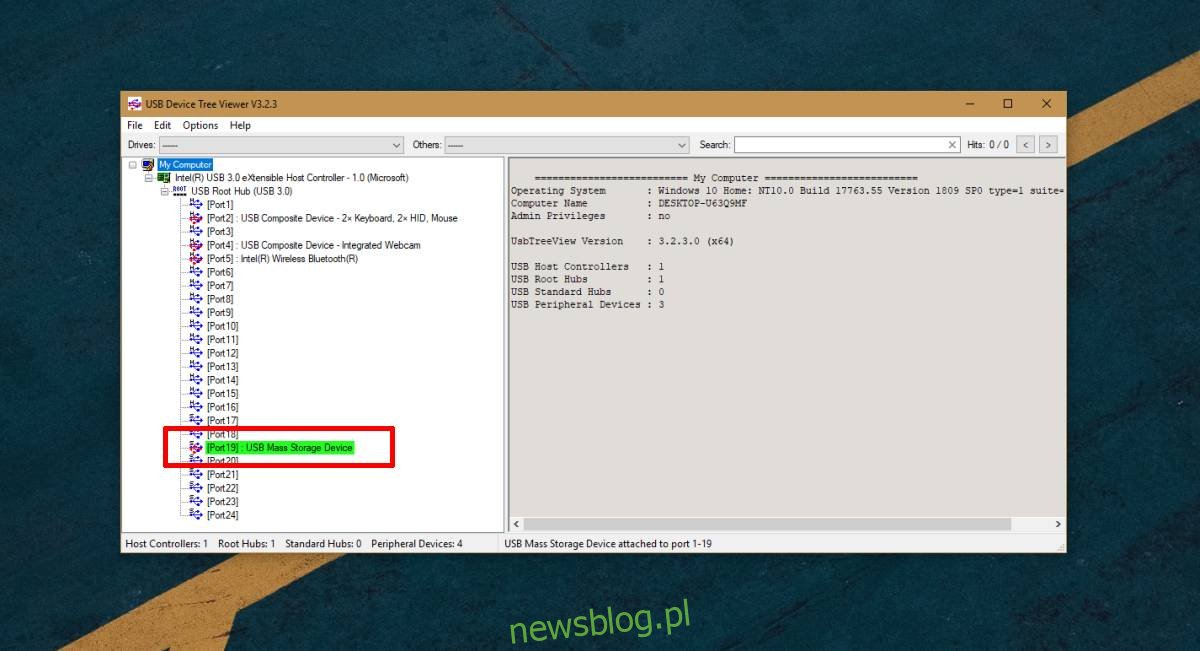
W panelu, który zostanie otwarty po prawej stronie, przewiń w dół do sekcji Informacje o połączeniu V2 i wyszukaj Obsługiwane protokoły USB. Zawiera listę trzech protokołów; USB 1.0, USB 2.0 i USB 3.0. Jeśli urządzenie to USB 3.0, obok niego pojawi się 1 (tak).
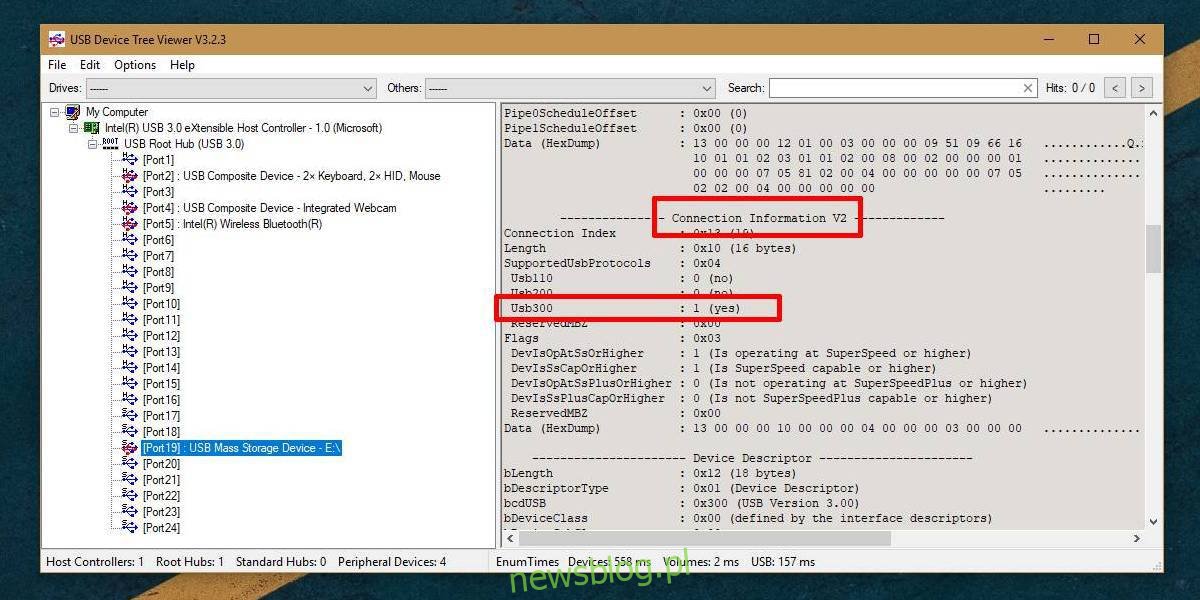
Jeśli na opakowaniu urządzenia jest napisane oznaczenie 3.0, ale aplikacja zgłasza, że jest to 2.0, spróbuj podłączyć inne urządzenie. Możliwe, że port nie jest USB 2.0 lub coś jest z nim nie tak, więc wypróbuj drugie urządzenie. Nie używaj też niczego innego niż kabel danych dołączony do urządzenia pamięci masowej, aby podłączyć go do systemu. Jeśli podłączasz dysk USB, nie używaj przedłużacza USB, nawet jeśli jest to USB 3.0.
Aplikacja powie Ci, do którego portu jest podłączone urządzenie, nie pomoże jednak zidentyfikować portów w systemie. Jeśli usuniesz i podłączysz inne urządzenie do tego samego portu, zobaczysz, że wybrano inne. Wydaje się, że numer portu zmienia się w zależności od urządzenia podłączonego do systemu, więc chociaż aplikacja jest niezawodnym sposobem sprawdzenia, czy urządzenie jest zgodne z USB 3.0, nie można jej użyć do sprawdzenia, który numer portu jest przypisany do fizycznego portu USB .
Przeglądarka drzewek urządzeń USB zapewnia wiele innych informacji o urządzeniu, więc jest to dobre narzędzie. Może na przykład powiedzieć, kto jest producentem urządzenia, i możesz go użyć, aby sprawdzić, czy masz oryginalne urządzenie pamięci masowej firmy Kingston lub Samsung. Informacje producenta są dostępne w sekcji Deskryptor urządzenia.